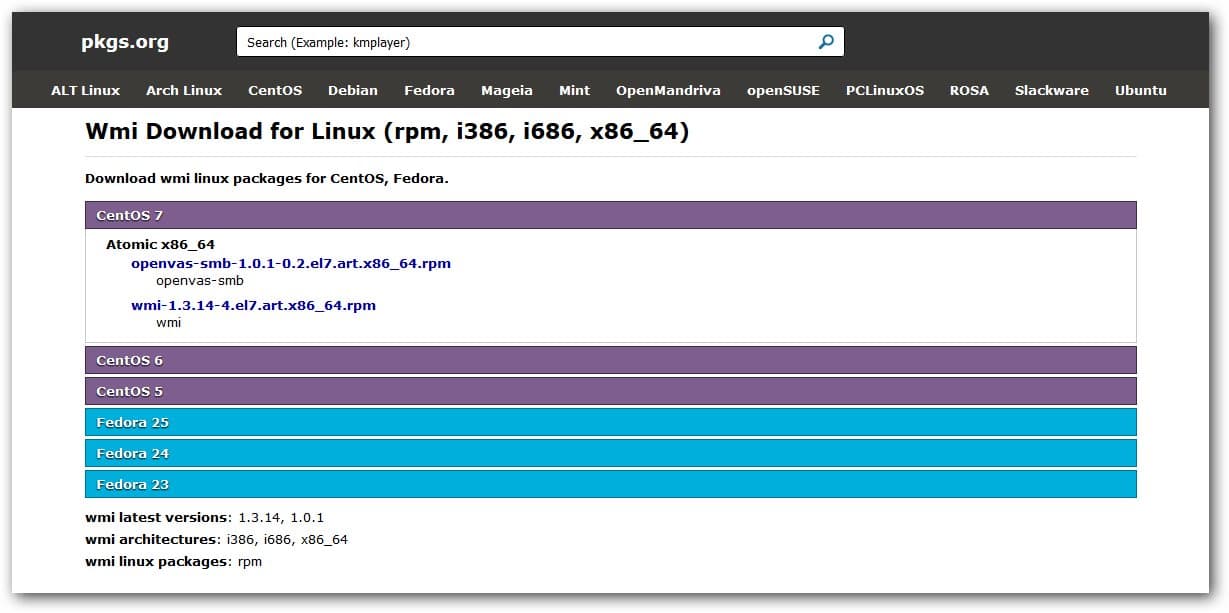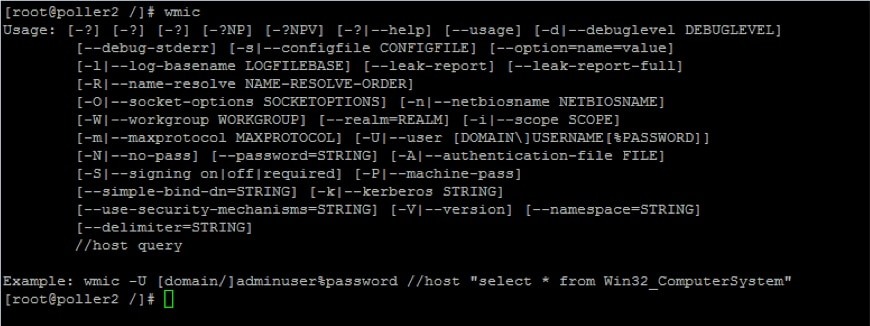Il existe plusieurs méthodes pour superviser une machine Windows. La plus connue, voire la plus utilisée, est avec le programme NSClient. Au début je l’ai utilisé mais sans grande conviction et je me suis vite trouvé à l’étroit dans mes développements.
Je me suis donc orienté d’une part vers le SNMP et le service qui va bien sous Windows mais aussi en utilisant les fonctionnalités WMI de Windows. Pour récupérer des informations sur le statut de Windows dans un script PERL par exemple, vous êtes obligé d’installé un client WMI sous Linux, ce que nous allons voir dans ce tutoriel.
Installation de WMIC sur CENTOS.
Vous pouvez télécharger directement le fichier à cette adresse : https://pkgs.org/download/wmi
Sélectionner le fichier qui correspond à votre distribution et à sa version puis installer le. Sinon pour notre exemple sous CentOS, il faut installer le Repository en fonction de votre version de distribution :
- CentOS7 – 64-bit
[root@Linux-WMI-Client ~]# rpm -Uvh http://www6.atomicorp.com/channels/atomic/centos/7/x86_64/RPMS/wmi-1.3.14-4.el7.art.x86_64.rpm
- CentOS 6 – 32-bit
[root@Linux-WMI-Client ~]# rpm -Uvh https://www6.atomicorp.com/channels/atomic/centos/6/x86_64/RPMS/
- CentOS 6 – 64-bit
[root@Linux-WMI-Client ~]# rpm -Uvh https://www6.atomicorp.com/channels/atomic/centos/6/x86_64/RPMS/
- CentOS 5 – 32-bit
[root@Linux-WMI-Client ~]# rpm -Uvh https://www6.atomicorp.com/channels/atomic/centos/5/x86_64/RPMS/
- CentOS 5- 64-bit
[root@Linux-WMI-Client ~]# rpm -Uvh https://www6.atomicorp.com/channels/atomic/centos/5/x86_64/RPMS/
Concernant ma distribution, je tourne actuellement sur une Centos V5 (64bits), la commande sera donc :
# rpm -Uvh https://www6.atomicorp.com/channels/atomic/centos/5/x86_64/RPMS/
Nous pouvons donc maintenant installer le paquet WMI :
# yum -y install wmi
Exemple d’utilisation.
Maintenant en tapant la commande wmic, vous devriez voir apparaitre ceci, vous indiquant que le paquet a bien été installé :
La syntaxe de la commande est la suivante :
Syntax: wmic -U domain/user%password //host <query>
Voici un exemple qui permet de récupérer la liste des processus actif sur une machine.
wmic -U Administrateur%Password //192.168.0.115 "select caption, name, parentprocessid, processid from win32_process"
Voici un autre exemple avec une condition where, qui permet d’afficher le pourcentage d’utilisation du disque à un instant t en lecture, écriture et lecture/écriture sur le disque C d’une machine.
wmic -U Administrateur%Password //192.168.0.115 "SELECT PercentDiskReadTime, PercentDiskWriteTime, PercentDiskTime FROM Win32_PerfFormattedData_PerfDisk_LogicalDisk where Name='C:'"
 Quick-Tutoriel.com Network & System Admin.
Quick-Tutoriel.com Network & System Admin.